- Startseite
- Übertragung von Dateien
- Geräte anschließen und Nikon Transfer 2 starten
- Nikon Transfer 2 über das Device Stage-Symbol starten (Windows 7)
Schriftgröße
- K
- M
- G
Nikon Transfer 2 über das Device Stage-Symbol starten (Windows 7)
Sie können Nikon Transfer 2 durch Anklicken des »Symbols Device Stage« starten, wenn es in der Taskleiste angezeigt wird, wenn die Kamera oder die Speicherkarte angeschlossen ist.
Für Details zum unabhängigen Starten von Nikon Transfer 2 siehe »Starten und Beenden von Nikon Transfer 2«.
- Schließen Sie die Kamera an den Computer an und schalten Sie die Kamera ein.
Ein Kamerasymbol erscheint in der Taskleiste.
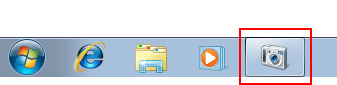
- Klicken Sie auf das Kamerasymbol.
Die Kameraoptionen werden eingeblendet. Verfügbare Optionen hängen vom Kameramodell ab.
- Auf [Datei importieren] doppelklicken.
 Nikon Transfer 2 startet automatisch.
Nikon Transfer 2 startet automatisch.
Die Option [Datei importieren] wird nicht angezeigt
In einigen Fällen - z. B. wenn die Kamera zum ersten Mal mit dem Computer verbunden wird - wird die Option [Datei importieren] möglicherweise nicht angezeigt. Befolgen Sie die untenstehenden Schritte, um Dateien auf Ihren Computer zu übertragen:
- Klicken Sie auf [Programm ändern].
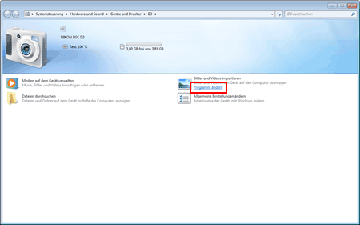
- Wählen Sie [Datei importieren mit Nikon Transfer 2] und klicken Sie auf [OK].
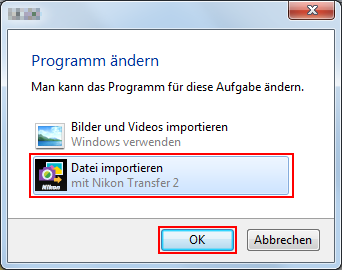
Nikon Transfer 2 immer für die Dateiübertragung starten
Immer Nikon Transfer 2 bei angeschlossener Kamera starten und diese Schritte befolgen:
- Doppelklicken Sie [Allgemeine Einstellungen ändern].
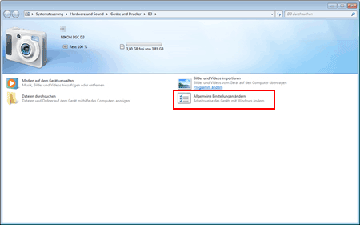
- Wählen Sie [Datei importieren mit Nikon Transfer 2] aus dem Menü [Bei Anschluss des Geräts an diesen Computer].
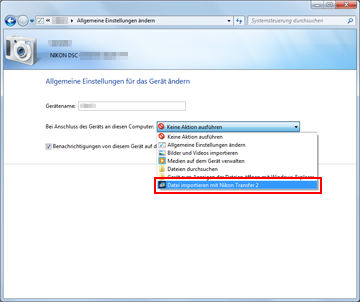
- Klicken Sie auf [OK].
Nikon Transfer 2 startet das nächste Mal automatisch, wenn die Kamera angeschlossen wird. Um zu verhindern, dass Nikon Transfer 2 automatisch startet, [Keine Aktion ausführen] für [Bei Anschluss des Geräts an diesen Computer] im Kameradialog [Allgemeine Einstellungen ändern] wählen.
